win10访问局域网共享要升级smb2怎么办?当我们将win10系统升级之后遇到了无法访问局域网中其他计算机共享文件的现象,该怎么办呢?下面就给大家介绍win10访问局域网共享要升级smb2的解决方法。
win10访问局域网共享要升级smb2的解决方法:
1、首先点击Win + X组合键打开超级菜单,单击Windows PowerShell(管理员);
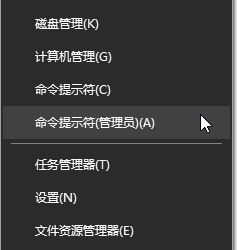
2、输入以下内容并按Enter键:
Get-SmbServerConfiguration | Select EnableSMB2Protocol
它现在会显示一条消息。 如果它在下面的代码段中显示为true,那么您的PC能够运行SMB 2协议。
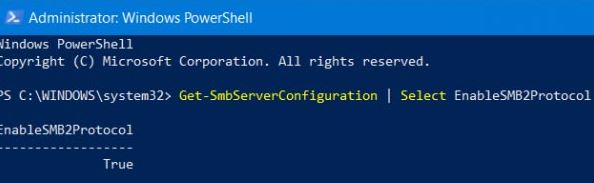
无法在PC上运行SMB 2协议先要开启SMB1协议,开启方法如下:
1、打开“控制面板”-“程序和功能“;
2、在程序和功能界面 点击【启用或关闭 Windows 功能】,然后勾选【SMB 1.0/CIFS 文件共享支持】,点击确定 完成安装!
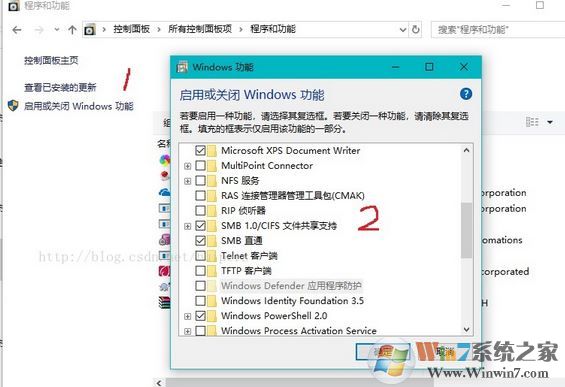
当然大家也可以通过具有管理员级别权限的Windows PowerShell窗口中输入以下命令以启用它,输入以下命令:
Set-SmbServerConfiguration –EnableSMB2Protocol $true
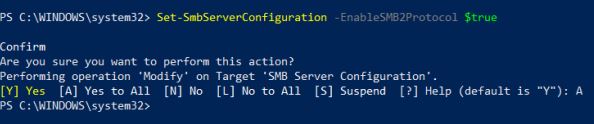
以上便是win10访问局域网共享要升级smb2的有效解决方法!